Zamanla, "Bildirimleri özelleştir" veya "Görev Çubuğunda hangi simgelerin görüneceğini seçin" sayfasında geçersiz veya eksik simgelerle birçok geçersiz veya eski görev çubuğu bildirim simgesi görünebilir.
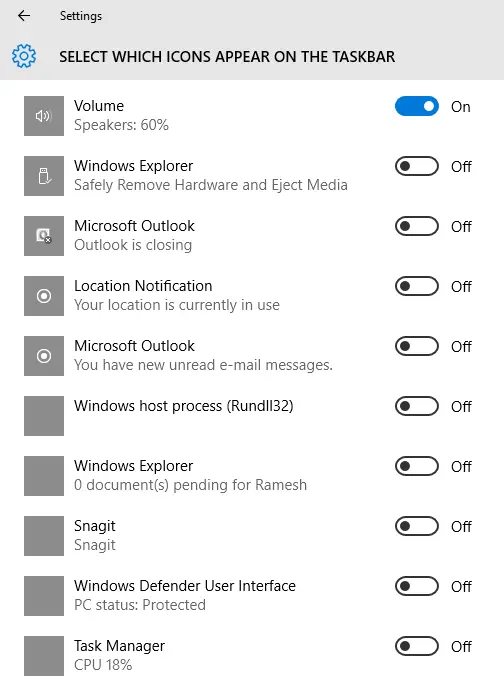
Bu makale, Windows'ta Bildirimleri Özelleştir iletişim kutusundaki geçmiş ve mevcut öğeler listesinin nasıl temizleneceğini açıklar. Buradaki bilgiler ve komut dosyası, Windows 10 dahil olmak üzere tüm Windows sürümleri için geçerlidir.
Windows'ta Bildirim Simgelerini Özelleştirme Nasıl Temizlenir
Seçenek 1: Komut Dosyasını Kullanarak Bildirimi Özelleştir simgelerini temizleme
İşte size özel bildirim simgelerini temizleyen bir VBScript (Windows Vista, 7, 8 ve 10 için).
- Çalışan tüm programlarınızı kapatın.
- İndirmek clear-notification-items.zip
- Zipten çıkarın ve çalıştırın clear-notification-items.vbs Komut dosyaları. Bildirimleri Özelleştir öğelerini temizler, Explorer kabuğunu otomatik olarak yeniden başlatır.
Bildirimleri özelleştir iletişim kutusunun (“Görev Çubuğunda hangi simgelerin görüneceğini seçin”) eski girişleri temizledikten sonra nasıl göründüğü aşağıda açıklanmıştır.Temizledikten sonra Bildirimler İletişim Kutusunu özelleştirin. Programlar simgelerini yeniden ekleyecektir. Solda görünen boş simgelerin de düzeltildiğini görebilirsiniz. (Karşılaştırmak Snagit simgeler.)
Seçenek 2: Bildirimi Özelleştir simgelerini manuel olarak temizleme
Bildirimleri Özelleştir öğeleri listesini Kayıt Defteri Düzenleyicisi'ni kullanarak manuel olarak temizlemek için şu adımları izleyin:
- Tuşuna basarak Görev Yöneticisi'ni açın Ctrl + Vardiya + ESC
- Explorer kabuğundan temiz bir şekilde çıkın (yeniden başlatmayın). için talimatlara bakın Windows Vista/7, Windows 8 ve 10
- Bu noktada, Görev Çubuğu ve masaüstü simgeleriniz görünmez. Görev Yöneticisinin Dosya menüsünden Kayıt Defteri Düzenleyicisini başlatın (
regedit.exe) - Kayıt Defteri Düzenleyicisi'nde aşağıdaki şubeye gidin:
HKEY_CURRENT_USER\Yazılım\Sınıflar\Yerel Ayarlar\Yazılım\Microsoft\Windows\CurrentVersion\TrayNotify
- yani iki değeri silin Simge Akışları ve PastIconsAkış
- Kayıt Defteri Düzenleyicisi'nden çıkın.
- Görev Yöneticisinin Dosya menüsünden,
Explorer.exe. Bu, Windows kabuğunu yeniden başlatır.
Windows kabuğu, Microsoft Windows işletim sistemi için grafiksel kullanıcı arabirimidir. Ana öğeleri masaüstü, görev çubuğu ve Başlat menüsünden oluşur.
Bu, Görev Çubuğundaki özelleştirme bildirim tepsisi simgelerinizi temizler.
Küçük bir rica: Bu gönderiyi beğendiyseniz, lütfen paylaşır mısınız?
Sizden bir "küçük" paylaşım, bu blogun büyümesine ciddi anlamda çok yardımcı olacaktır. Bazı harika öneriler:- İğnele!
- En sevdiğiniz blog + Facebook, Reddit'te paylaşın
- Cıvılda!